اگر شما نیز یکی از طرفداران حرفهای اکوسیستم اندروید هستید، ممکن است همین حالا نیز یک ساعت هوشمند مبتنی بر سیستمعامل Wear OS داشته باشید. ساعتهای هوشمندی که از این سیستمعامل گوگل استفاده میکنند، دستگاههای همراه بسیار خوبی برای گوشیهای هوشمند اندرویدی محسوب میشوند. این ساعتهای هوشمند، از پایش سلامتی شما گرفته تا اعلانها و تماسها را به شما نشان میدهند و دستگاههای کاربردی و مفیدی بوده که به مچ شما بسته میشوند. اما بهتازگی کاربرد دیگری برای این گجتهای هوشمند شناسایی شده که به شما اجازه میدهد تا از آنها بهعنوان ماوس برای کامپیوتر، لپتاپ و حتی آیپد خود استفاده کنید! برای اطلاع از جزئیات بیشتر و آشنایی با نحوهی تبدیل ساعت هوشمند مبتنی بر Wear OS خود به ماوس، با اِروتِک در ادامه همراه باشید.
یوتیوبری با نام «Snazzy Labs» در غرفهی کمپانی دابلپوینت (Doublepoint) در نمایشگاه CES 2024 مشاهده کرد که این شرکت، دمو و نسخهی آزمایشی برنامهی WowMouse خود را برای ساعتهای هوشمند مبتنیبر سیستمعامل Wear OS در دسترس قرار داده است. ساعت هوشمند شما بهکمک این برنامهی رایگان تبدیل به یک ماوس بلوتوثی خواهد شد. برنامهی WowMouse برای Wear OS 2 و نسخههای بالاتر آن قابل اجرا است اما ظاهراً بر روی پیکسل واچ و پیکسل واچ 2 کار نمیکند.
نحوهی استفاده از ساعت هوشمند مبتنیبر Wear OS بهعنوان موس
جهت تبدیل ساعت هوشمند خود به موس، مراحل زیر را دنبال کنید:
- برنامهی WowMouse را بر روی ساعت هوشمند با سیستمعامل Wear OS 2 یا نسخههای جدیدتر دانلود و نصب کنید.
- با ساعت هوشمند خود به مسیر Settings > Connections > Bluetooth بروید و به دستگاه موردنظرتان متصل شوید. برای پدیدار شدن دستگاه دیگر در میان گزینهها، احتمالاً لازم باشد که تنظیمات بلوتوثی را در آن دستگاه باز کنید.
- بعد از جفت شدن و اتصال دو دستگاه با یکدیگر، برنامههای WowMouse را اجرا کنید.
- دستی که ساعت هوشمند بر روی آن بسته میشود را انتخاب کنید.
- هنگامی که ساعت متصل نباشد، رابط کاربری به رنگ فیروزهای درمیآید و وقتی که متصل شود نیز این رنگ به سبز لیمویی تغییر پیدا میکند.
- بر روی نماد موس بر روی ساعت هوشمند خود کلیک کنید تا حالت ماوس فعال شود. این تنظیم سریع برای مواقعی که نمیخواهید حرکات دست شما منعکس شود (مانند زمان تایپ کردن)، کاربردی خواهد بود.
- در نهایت، دست خود را تکان دهید تا نشانگر ماوس در دستگاه موردنظر خود را جابهجا کنید و با کشیدن دو انگشت به سمت هم نیز میتوانید کلیک نمایید.
این برنامه چندین تنظیمات مختلف را هم در اختیار کاربران قرار میدهد و بهطور مثال میتوانید خروجی ساعت هوشمند را به چپکلیک، کلید فاصله (اسپیس) یا اینتر تبدیل کنید یا نوع کلیک کردن را تغییر دهید. همچنین شاید لازم باشد که سرعت نشانگر ماوس را در دستگاه مورد نظر خود تنظیم کنید، چرا که سرعت پیشفرض ویندوز احتمالاً برای انجام حرکات دقیق با ساعت هوشمند بسیار بالا است. علاوهبر اینها، پیشنهاد میشود که برای داشتن بهترین تجربه، ساعت هوشمند را روی دست غالب خود استفاده کنید.
برنامههای دیگری مانند Bluetooth Keyboard & Mouse نیز هستند که امکان استفاده از گوشی هوشمند بهعنوان کیبورد و پد لمسی را در اختیار کاربران قرار میدهند اما تبدیل ساعت هوشمند به موس و تکان دادن دست برای جابهجا کردن نشانگر موس، حس جادویی و جالبی دارد.
منبع: AndroidAuthority















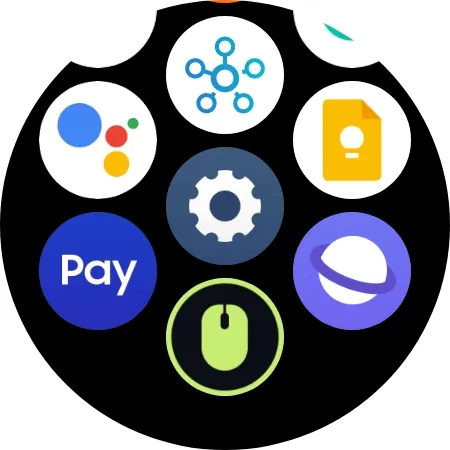
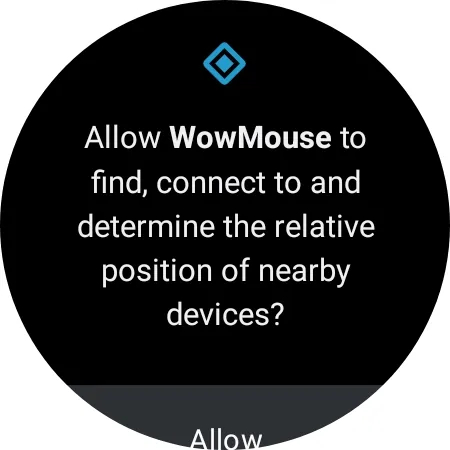

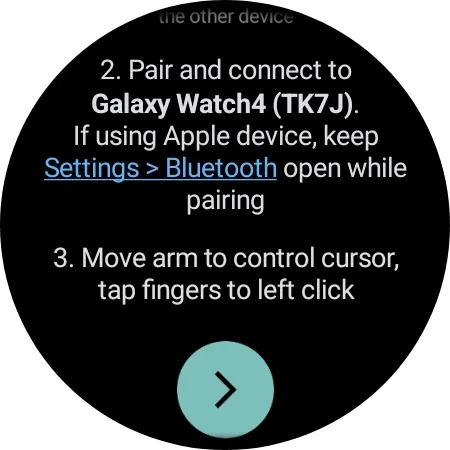
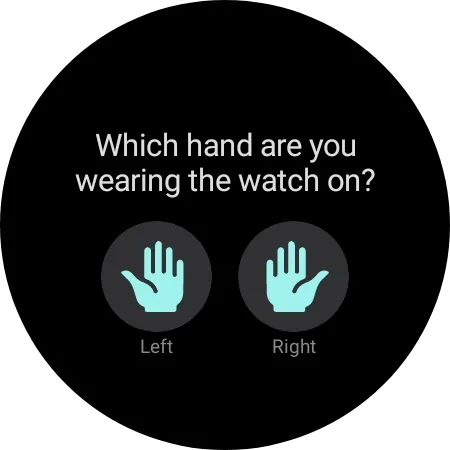
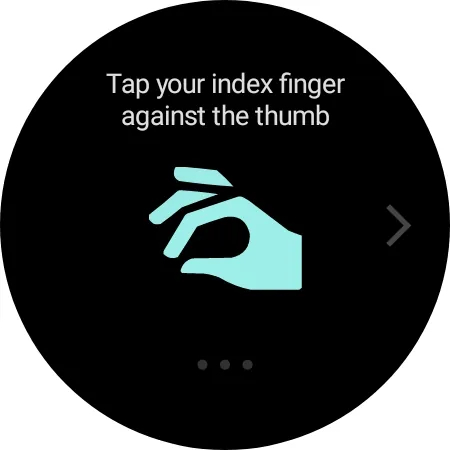
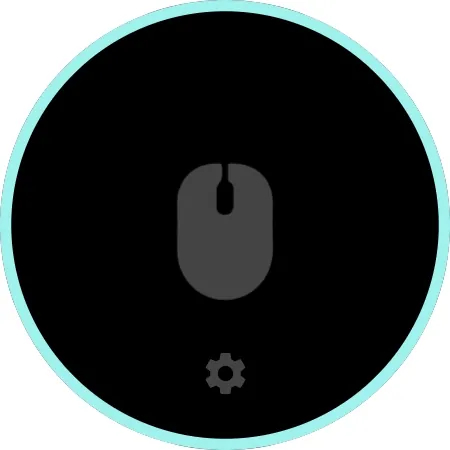
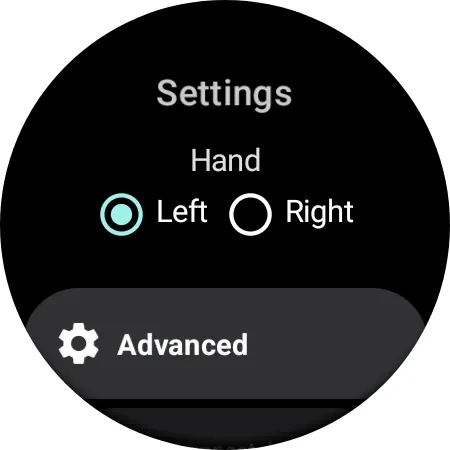
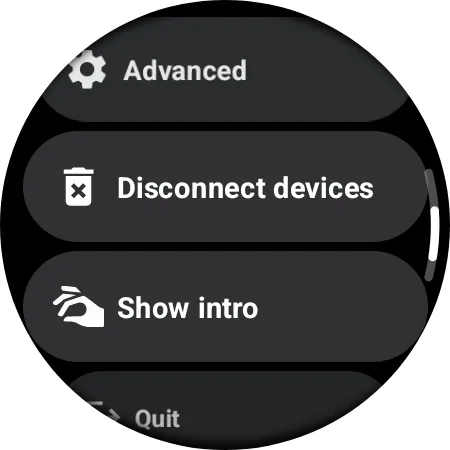
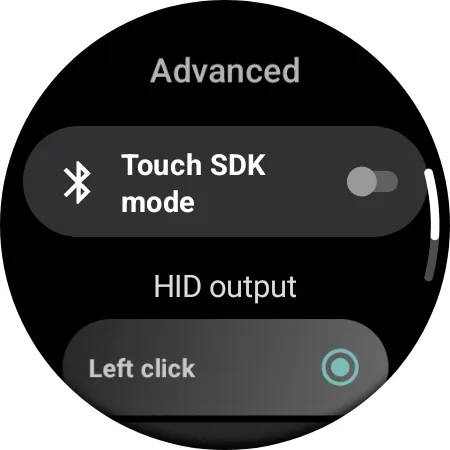
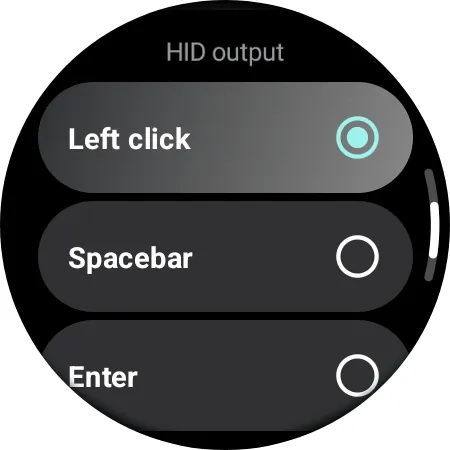
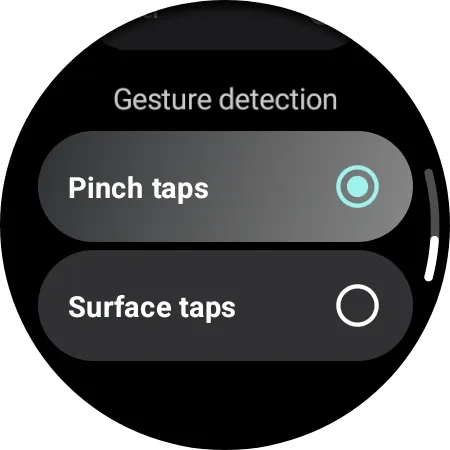















یک پاسخ
من گلکسی واچ 4 دارم ولی برنامه WowMouse نصب نمیشه و میگه با دستگاه شما سازگار نیست